excel操作:用wps表格怎样生成面积图
1、用WPS表格打开准备好的用于制作面积图的excel格式的数据,如下图所示,包含了10行4列数据,B、C、D列是要展示的数据类别(纵坐标),A2——A10是展示为横坐标。
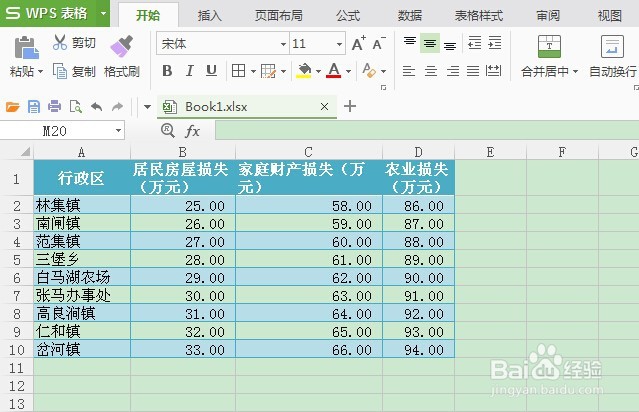
2、左键框选中用于生成的图表的数据,然后在WPS表格的菜单栏中选择“插入”——“图表”工具按钮,鼠标左键单击。
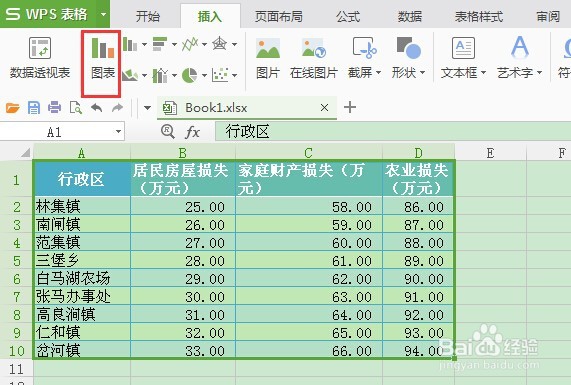
3、弹出“插入图表”对话框,在左侧列表中选择“面积图”,在右侧区域的上方存在有三个图表缩略图,分别是“面积图”、“堆积面积图”、“百分比对比面积图”,由于第二步中选中的列是包括了三种数据展示,这里就选择“堆积面积图”,点击“确定”。
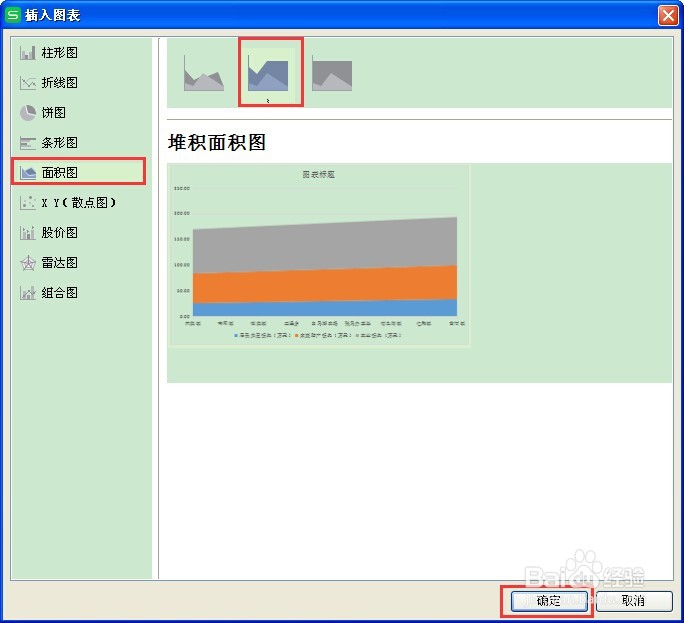
4、这样就可以看到生成的堆积面积图,图表标题可以根据实际的需要,进行文本编辑,图表下方是数据的图例表示。
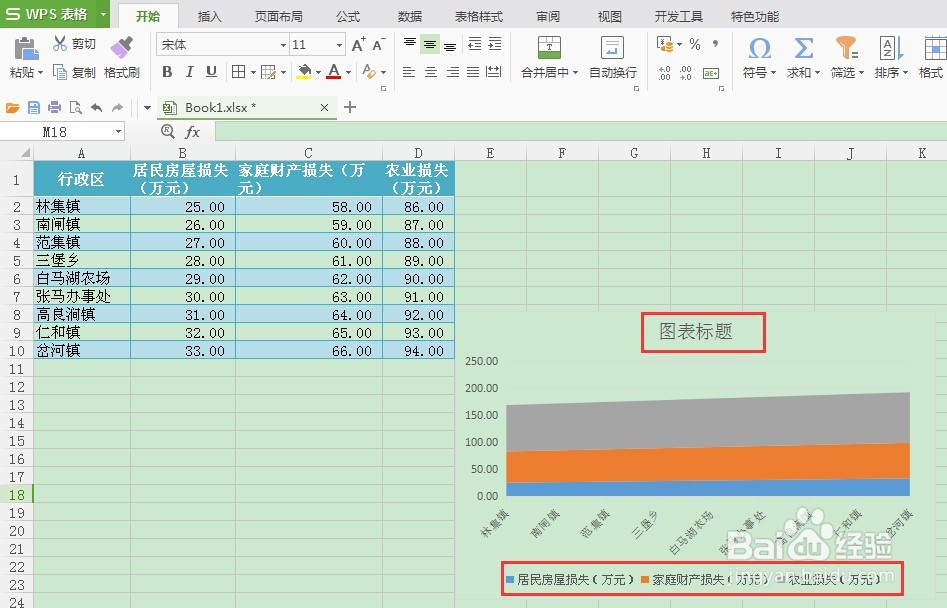
5、如果面积图的外观不符合你的要求,可以调整图表 的样式,选 中图表,然后,在菜单栏中选“图表工具”,点击你所中意的样式外观。
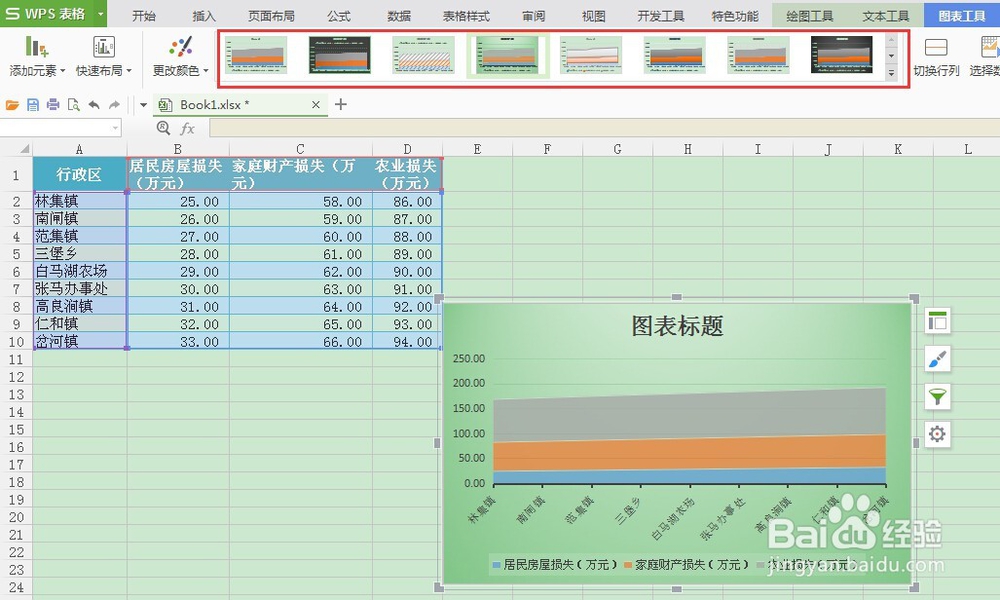
声明:本网站引用、摘录或转载内容仅供网站访问者交流或参考,不代表本站立场,如存在版权或非法内容,请联系站长删除,联系邮箱:site.kefu@qq.com。
阅读量:177
阅读量:152
阅读量:26
阅读量:156
阅读量:114